
Χρήση υποσημειώσεων και σημειώσεων τέλους στο Pages στο Mac
Ένα έγγραφο μπορεί να περιέχει υποσημειώσεις, οι οποίες εμφανίζονται στο κάτω μέρος της σελίδας ή σημειώσεις τέλους, οι οποίες εμφανίζονται στο τέλος του εγγράφου ή μιας ενότητας. Δεν μπορείτε να έχετε και υποσημειώσεις και σημειώσεις τέλους στο ίδιο έγγραφο, αλλά μπορείτε να μετατρέψετε όλες τις σημειώσεις του εγγράφου από τον έναν τύπο στον άλλο.
Από προεπιλογή, η αρίθμηση στις υποσημειώσεις και τις σημειώσεις τέλους είναι συνεχής σε όλο το έγγραφο με αραβικούς αριθμούς, αλλά μπορείτε να αλλάξετε αυτήν τη μορφοποίηση.
Χρησιμοποιήστε τα στοιχεία ελέγχου στην καρτέλα «Υποσημειώσεις» της πλαϊνής στήλης για να μορφοποιήσετε υποσημειώσεις και σημειώσεις τέλους.
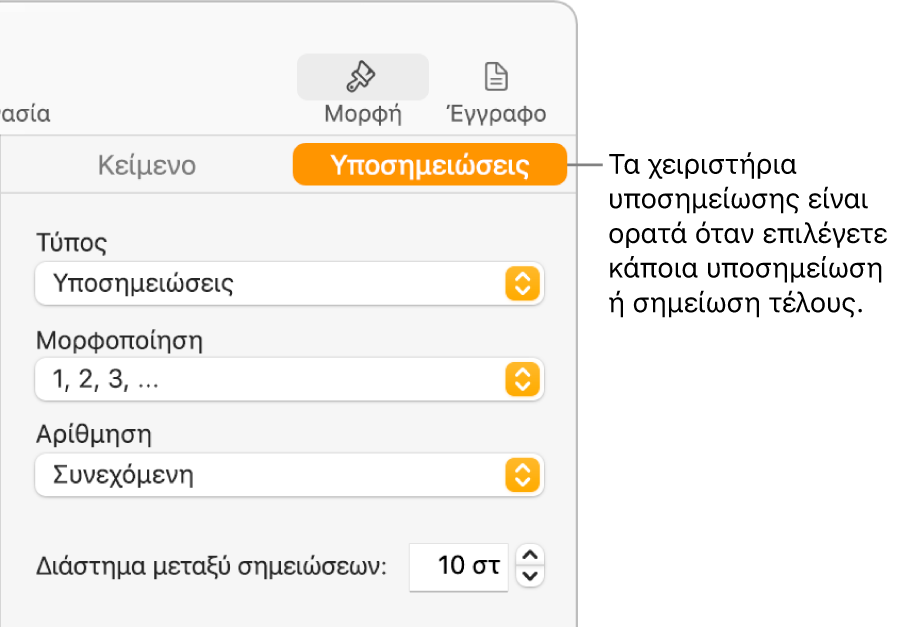
Εισαγωγή σημείωσης
Η σημείωση που εισάγεται για πρώτη φορά, είναι υποσημείωση από προεπιλογή. Αν θέλετε να προσθέσετε σημειώσεις τέλους αντί για υποσημειώσεις, πρέπει πρώτα να προσθέσετε μια υποσημείωση και μετά να τη μετατρέψετε σε σημείωση τέλους.
Σημείωση: Σε ένα έγγραφο επεξεργασίας κειμένου, μπορείτε να προσθέσετε παραπομπή μόνο στο κύριο τμήμα κειμένου, όχι σε κείμενο που βρίσκεται σε πλαίσιο κειμένου.
Κάντε κλικ στο κείμενο στο σημείο όπου θέλετε να εισαγάγετε το σύμβολο για μια υποσημείωση ή σημείωση τέλους.
Κάντε κλικ στο
 στη γραμμή εργαλείων και επιλέξτε «Υποσημείωση».
στη γραμμή εργαλείων και επιλέξτε «Υποσημείωση».Το σύμβολο εισάγεται στο κείμενο και το σημείο εισαγωγής μετακινείται στο πεδίο κειμένου της υποσημείωσης στο κάτω μέρος της σελίδας.
Εισαγάγετε το κείμενο υποσημείωσης.
Μπορείτε επίσης να προσθέσετε αντικείμενα (όπως εικόνες και σχήματα) σε μια υποσημείωση, ώστε να εμφανίζονται εμβόλιμα με το κείμενο.
Μετατροπή σημειώσεων από έναν τύπο σε άλλο
Επειδή ένα έγγραφο μπορεί να περιέχει μόνο έναν τύπο σημειώσεων, όλες οι σημειώσεις στο έγγραφο αλλάζουν κατά τη μετατροπή μιας σημείωσης από έναν τύπο σε έναν άλλο.
Κάντε κλικ σε οποιαδήποτε σημείωση στο έγγραφό σας.
Εμφανίζονται μπλε πλαίσια γύρω από όλες τις σημειώσεις του εγγράφου.
Στην πλαϊνή στήλη «Μορφή»
 , κάντε κλικ στην καρτέλα «Υποσημειώσεις».
, κάντε κλικ στην καρτέλα «Υποσημειώσεις».Κάντε κλικ στο αναδυόμενο μενού «Τύπος» και μετά επιλέξτε έναν τύπο σημείωσης.
Οι υποσημειώσεις μετακινούνται στο κάτω μέρος της σελίδας. Οι σημειώσεις τέλους μετακινούνται στην τελευταία σελίδα του εγγράφου. Οι σημειώσεις τέλους ενότητας μετακινούνται στην τελευταία σελίδα της ενότητας στην οποία τοποθετούνται.
Αλλαγή της εμφάνισης κειμένου σημείωσης
Μπορείτε να αλλάξετε την εμφάνιση κειμένου για μία σημείωση ή για όλες τις σημειώσεις στο έγγραφο.
Κάντε ένα από τα ακόλουθα:
Αλλαγή όλων των σημειώσεων: Κάντε κλικ σε μία σημείωση. Εμφανίζονται μπλε πλαίσια γύρω από όλες τις σημειώσεις του εγγράφου.
Αλλαγή μίας σημείωσης: Απλώς επιλέξτε το κείμενο με τη σημείωση που θέλετε να αλλάξετε.
Στην πλαϊνή στήλη «Μορφή»
 , κάντε κλικ στην καρτέλα «Κείμενο» και μετά κάντε κλικ στο κουμπί «Στιλ».
, κάντε κλικ στην καρτέλα «Κείμενο» και μετά κάντε κλικ στο κουμπί «Στιλ».Χρησιμοποιήστε τα στοιχεία ελέγχου στην ενότητα «Γραμματοσειρά» για να αλλάξετε τον τρόπο εμφάνισης του κειμένου.
Αλλαγή του συμβόλου για τις σημειώσεις
Μπορείτε να χρησιμοποιείτε αριθμούς ή άλλα σύμβολα, όπως αστερίσκους (*) ή σταυρούς στίξης (†) για να υποδεικνύουν σημειώσεις.
Κάντε κλικ σε οποιαδήποτε σημείωση στο έγγραφό σας.
Εμφανίζονται μπλε πλαίσια γύρω από όλες τις σημειώσεις του εγγράφου.
Στην πλαϊνή στήλη «Μορφή»
 , κάντε κλικ στην καρτέλα «Υποσημειώσεις».
, κάντε κλικ στην καρτέλα «Υποσημειώσεις».Κάντε κλικ στο αναδυόμενο μενού «Μορφή» και μετά επιλέξτε ένα στιλ.
Όλα τα σύμβολα στο έγγραφο θα αλλάξουν.
Αλλαγή αρίθμησης για σημειώσεις
Από προεπιλογή, η αρίθμηση των υποσημειώσεων και των σημειώσεων τέλους είναι διαδοχική σε ολόκληρο το έγγραφο, αλλά μπορείτε να ορίσετε την επανέναρξη της αρίθμησης (ή της ακολουθίας των συμβόλων) στην αρχή κάθε σελίδας ή ενότητας εγγράφου (μετά από κάθε αλλαγή ενότητας).
Κάντε κλικ σε οποιαδήποτε σημείωση στο έγγραφό σας.
Στην πλαϊνή στήλη «Μορφή»
 , κάντε κλικ στην καρτέλα «Υποσημειώσεις».
, κάντε κλικ στην καρτέλα «Υποσημειώσεις».Κάντε κλικ στο αναδυόμενο μενού «Αρίθμηση» και μετά επιλέξτε μια ρύθμιση.
Αφαίρεση σημείωσης
Κάντε κλικ στο κείμενο αμέσως μετά από το σύμβολο της σημείωσης που θέλετε να διαγράψετε και μετά πατήστε το πλήκτρο Delete στο πληκτρολόγιο.
Η σημείωση αφαιρείται και τα σύμβολα σε όλες τις υπόλοιπες σημειώσεις ενημερώνονται, ώστε οι νέες θέσεις τους να αντανακλώνται στην ακολουθία.
Συμβουλή: Μπορείτε να κάντε διπλό κλικ σε έναν αριθμό παραπομπής στο κείμενο για να τοποθετήσετε το σημείο εισαγωγής στη σχετική υποσημείωση ή σημείωση τέλους, ή να κάνετε διπλό κλικ στον αριθμό σε μια παραπομπή για να τοποθετήσετε το σημείο εισαγωγής δίπλα από τον αριθμό παραπομπής στο κείμενο.